몇 초 만에 시스템 백업을 작동하는 방법 알아보기: 컴퓨터 시스템 백업에 대한 자세한 튜토리얼
PHP 편집자 Youzi는 컴퓨터 시스템 백업에 대한 자세한 튜토리얼을 제공하여 시스템 백업 작업 방법을 몇 초 만에 이해할 수 있도록 했습니다. 일상적인 컴퓨터 사용에서 시스템 백업은 데이터 보안을 보호하고 시스템 문제가 발생할 때 복구할 수 있는 기능을 제공하는 매우 중요한 작업입니다. 본 튜토리얼에서는 백업 전 준비부터 시작하여 시스템 백업 수행 방법을 단계별로 설명함으로써 이 기술을 쉽게 익히는 데 도움을 드립니다. 초보자이든 컴퓨터 작동 경험이 있는 사용자이든 관계없이 이 튜토리얼을 통해 시스템 백업 단계를 빠르게 배우고 데이터를 보호할 수 있습니다.
너희 친구들은 컴퓨터에 파일 소프트웨어를 백업하는 습관이 있는지 모르겠다. 어쨌든 웨이지펑, 나는 그런 습관이 없다. 제가 이런 백업 습관을 들이지 못하는 가장 큰 이유는 늘 쉽게 잊어버리고 미루기 때문입니다. 하지만 오늘 Wei Jifeng이 이야기할 내용은 컴퓨터 시스템을 백업하는 방법입니다. 그러니 친구 여러분, 계속 읽어볼까요?
컴퓨터를 백업하는 방법에 대한 아이디어가 있나요? 컴퓨터도 백업하시겠습니까? 원하신다면 인내심을 갖고 계속 읽어주세요~ 컴퓨터 백업 방법을 설명하기 위해 다음으로 궁극기 모드를 켜겠습니다.
먼저 "시작"을 클릭하고 "제어판"을 찾아서 연 다음 "시스템 및 보안"을 열고 "백업 및 복원"을 클릭합니다.
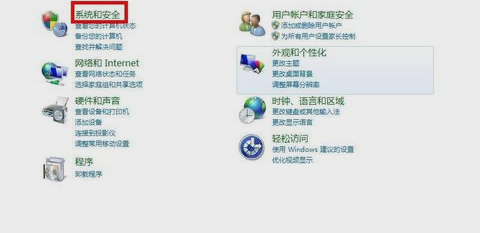
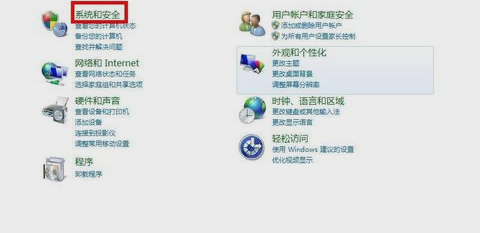
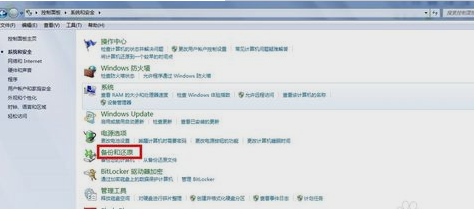
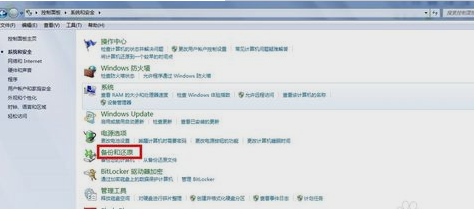
클릭 후 왼쪽의 "시스템 이미지 생성"을 찾아 클릭하면 나타나는 창에서 시스템 백업 위치를 선택합니다. 선택한 후 "다음"을 클릭하세요
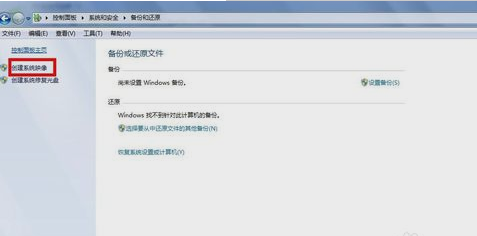
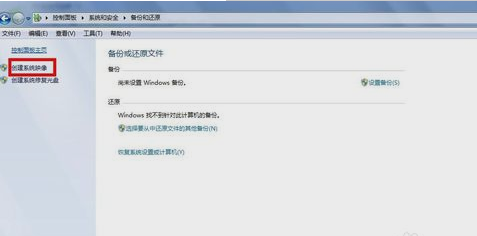
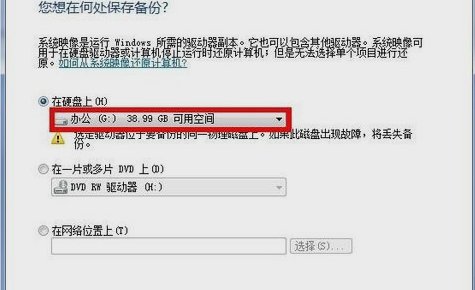
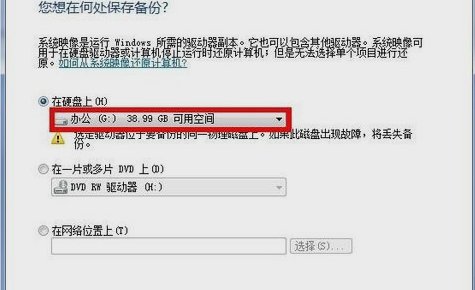 그런 다음 백업하려는 파일을 선택하세요. 일반적으로 C 드라이브와 D 드라이브를 선택하신 후 한 단계만 클릭하시면 됩니다.
그런 다음 백업하려는 파일을 선택하세요. 일반적으로 C 드라이브와 D 드라이브를 선택하신 후 한 단계만 클릭하시면 됩니다.
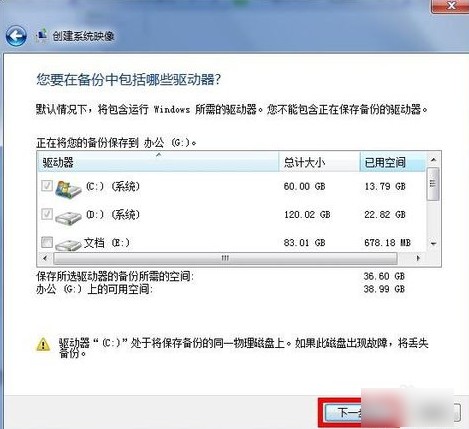
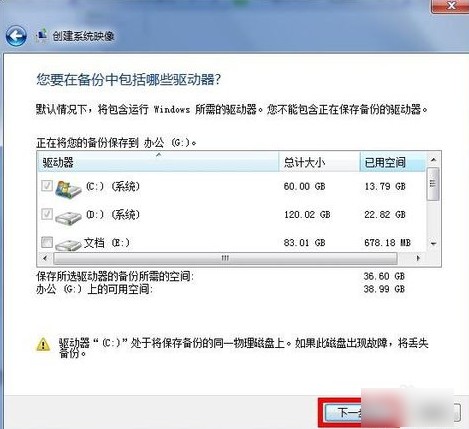 마지막으로 백업 시작을 클릭하면 자동으로 백업됩니다.
마지막으로 백업 시작을 클릭하면 자동으로 백업됩니다.
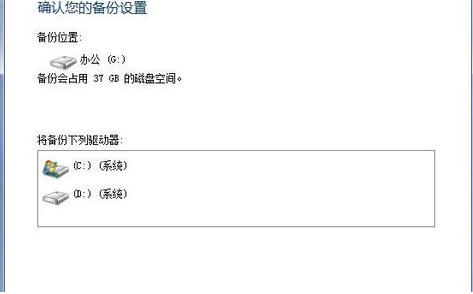
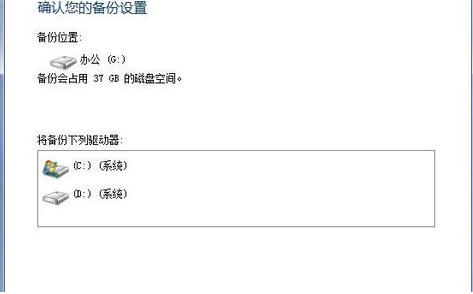 백업이 완료되면 닫기를 클릭하세요.
백업이 완료되면 닫기를 클릭하세요.
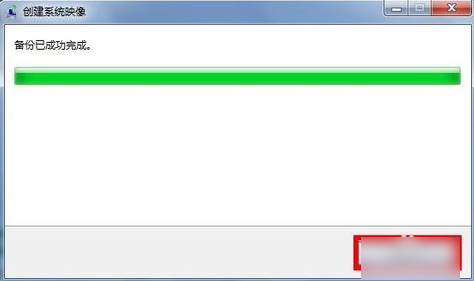
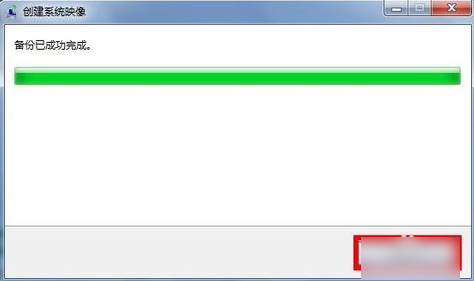 도움이 되셨다면 나중에 사용할 수 있도록 북마크에 클릭해 주세요.
도움이 되셨다면 나중에 사용할 수 있도록 북마크에 클릭해 주세요.
위 내용은 몇 초 만에 시스템 백업을 작동하는 방법 알아보기: 컴퓨터 시스템 백업에 대한 자세한 튜토리얼의 상세 내용입니다. 자세한 내용은 PHP 중국어 웹사이트의 기타 관련 기사를 참조하세요!

핫 AI 도구

Undresser.AI Undress
사실적인 누드 사진을 만들기 위한 AI 기반 앱

AI Clothes Remover
사진에서 옷을 제거하는 온라인 AI 도구입니다.

Undress AI Tool
무료로 이미지를 벗다

Clothoff.io
AI 옷 제거제

Video Face Swap
완전히 무료인 AI 얼굴 교환 도구를 사용하여 모든 비디오의 얼굴을 쉽게 바꾸세요!

인기 기사

뜨거운 도구

메모장++7.3.1
사용하기 쉬운 무료 코드 편집기

SublimeText3 중국어 버전
중국어 버전, 사용하기 매우 쉽습니다.

스튜디오 13.0.1 보내기
강력한 PHP 통합 개발 환경

드림위버 CS6
시각적 웹 개발 도구

SublimeText3 Mac 버전
신 수준의 코드 편집 소프트웨어(SublimeText3)

뜨거운 주제
 7711
7711
 15
15
 1640
1640
 14
14
 1394
1394
 52
52
 1288
1288
 25
25
 1232
1232
 29
29
 당신뿐만 아니라 YouTube는 지금 쓰레기처럼 보입니다.
Mar 25, 2025 am 10:21 AM
당신뿐만 아니라 YouTube는 지금 쓰레기처럼 보입니다.
Mar 25, 2025 am 10:21 AM
일반적으로 대역폭 속도 속도 저하 또는 인터넷 연결이 열악한 저품질 비디오 스트림을 비난 할 수 있습니다. YouTube와 같은 사이트는 그에 따라 비디오의 해상도를 조정하므로 선명한 HD 또는 4K 스트림 대신 흐릿하고 픽셀 화 된 혼란으로 끝납니다.
 모든 사후 처리 정크없이 iOS에서 사진을 찍는 방법
Mar 27, 2025 am 10:40 AM
모든 사후 처리 정크없이 iOS에서 사진을 찍는 방법
Mar 27, 2025 am 10:40 AM
iPhone의 카메라는 셀카 레이 팅 및 배경 객체 제거를 포함하여 인상적인 AI 기반 기능을 자랑합니다. 그러나이 처리는 때때로 사진의 정확성을 손상시킬 수 있습니다. 다행히도 몇 가지 대안은 더 큰 공동을 제공합니다
 Google지도가 광고로 가득 찬 이유는 무엇입니까?
Apr 09, 2025 am 12:18 AM
Google지도가 광고로 가득 찬 이유는 무엇입니까?
Apr 09, 2025 am 12:18 AM
Googlemaps가 광고로 가득 찬 이유는 비즈니스 모델이 광고를 통해 운영 비용을 충당해야하기 때문입니다. 1) Google은 다양한 형태의 광고를 -maps에 포함시켜 무료 서비스를 유지합니다. 2) 사용자는 "스폰서"또는 "광고"태그로 결과를 식별하여 광고를 관리 할 수 있습니다. 3) 사용자 경험을 향상시키기위한 팁에는 오프라인 맵 사용 및 "탐색"기능이 포함됩니다.
 트럼프는 방금 Tiktok 금지를 지연 시켰습니다 (다시)
Apr 11, 2025 am 10:48 AM
트럼프는 방금 Tiktok 금지를 지연 시켰습니다 (다시)
Apr 11, 2025 am 10:48 AM
Tiktok의 미국 금지는 이번에는 6 월 18 일까지 다시 지연되었습니다. 트럼프 대통령은 진실 사회에 마감일을 75 일까지 연장하는 새로운 행정 명령을 발표하여 Bytedance가 미국 구매자를 찾는 데 더 많은 시간을 허용했습니다. 이것은 p의 두 번째 지연을 나타냅니다
 Zelle에 대한 4 가지 최고의 대안
Apr 05, 2025 am 10:29 AM
Zelle에 대한 4 가지 최고의 대안
Apr 05, 2025 am 10:29 AM
Zelle의 독립형 앱은 사라졌지만 P2P 결제 기능은 많은 뱅킹 앱 내에서 계속 유지됩니다. 은행이 검색 도구를 사용하여 Zelle을 지원하는지 확인하십시오. 2,200 개가 넘는 은행이 이미 통합되었습니다. 그렇지 않은 경우이 상단 Zelle a를 고려하십시오
 마침내 스레드에서 기본 피드를 변경할 수 있습니다
Mar 27, 2025 am 10:39 AM
마침내 스레드에서 기본 피드를 변경할 수 있습니다
Mar 27, 2025 am 10:39 AM
스레드 앱 업데이트 : 기본 피드 등을 선택하십시오! 스레드를 사용하면 앱을 열 때 기본 피드 - "팔로우"또는 사용자 정의 피드를 선택할 수 있습니다. 이것은 당신이 알그가 아닌 당신이 따르는 계정의 게시물을 볼 수 있음을 의미합니다.
 Google지도 사진을 찍기 위해 돈을받을 수 있습니까?
Apr 10, 2025 am 09:36 AM
Google지도 사진을 찍기 위해 돈을받을 수 있습니까?
Apr 10, 2025 am 09:36 AM
Googlemaps를 위해 사진을 찍을 수 있습니다. Googlemaps 로컬 마법사 프로그램에 가입하여 고품질 사진 및 의견을 업로드하여 GooglePlay Points 및 기타 보상을 사용할 수 있습니다.
 Google지도에서 어떻게 돈을 벌 수 있습니까?
Apr 02, 2025 pm 04:13 PM
Google지도에서 어떻게 돈을 벌 수 있습니까?
Apr 02, 2025 pm 04:13 PM
Googlemaps를 통해 돈을 버는 주요 방법은 다음과 같습니다. 1. 광고 수익 : Googleads 플랫폼을 통해 광고 서비스를 제공하여 사용자 트래픽을 유치합니다. 2. API 사용 수수료 : Googlemaps API 및 청구 사용자 수수료를 기반으로 응용 프로그램을 개발하십시오. 3. 위치 데이터 판매 : 위치 데이터를 수집 및 분석하여 제 3 자에게 판매합니다. 광고, API 통화 및 데이터 분석을 최적화하여 수익을 극대화하십시오.




